麥克風在 Google Meet 中無法使用?嘗試這些常見的修復

發現解決 Google Meet 麥克風問題的有效方法,包括音頻設置、驅動程序更新等技巧。
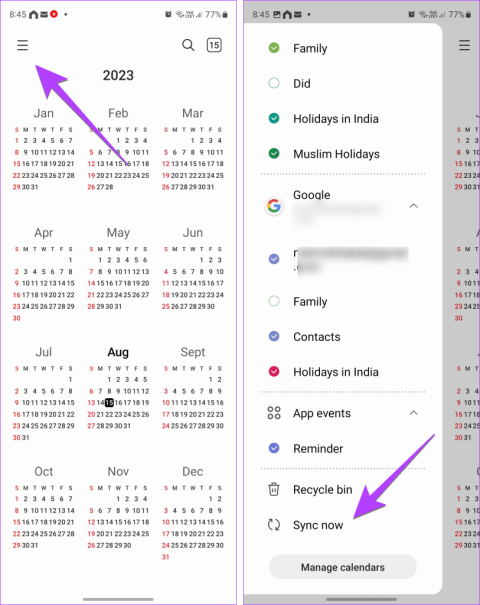
三星 Galaxy 手機隨附日曆應用程式。它與 Google 日曆應用程式不同,但可以顯示生日、假期和其他事件。如果您在三星日曆中看不到假期和生日等活動,那麼您來對地方了。讓我們了解如何修復三星日曆不顯示事件和假期的問題。
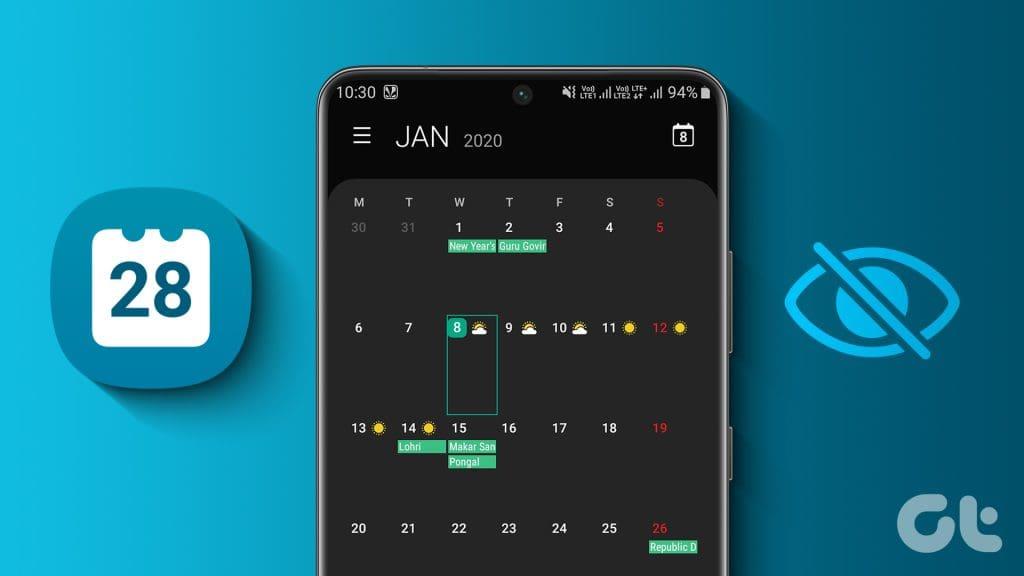
由於同步問題、應用程式中的錯誤等,這些事件可能會從三星日曆中消失。讓我們開始。
您必須透過重新啟動 Samsung Galaxy 手機來開始故障排除程序。有時,簡單的重新啟動就會恢復三星 Galaxy 手機中遺失的事件。若要重新啟動手機,請將其關閉然後再次開啟。
如果您最近在三星日曆上新增了第三方日曆,則必須嘗試手動同步它以顯示其事件。
第 1 步:在三星日曆應用程式中,點擊頂部的三欄圖示。
第 2 步:向下捲動並點擊立即同步。等待日曆同步事件。
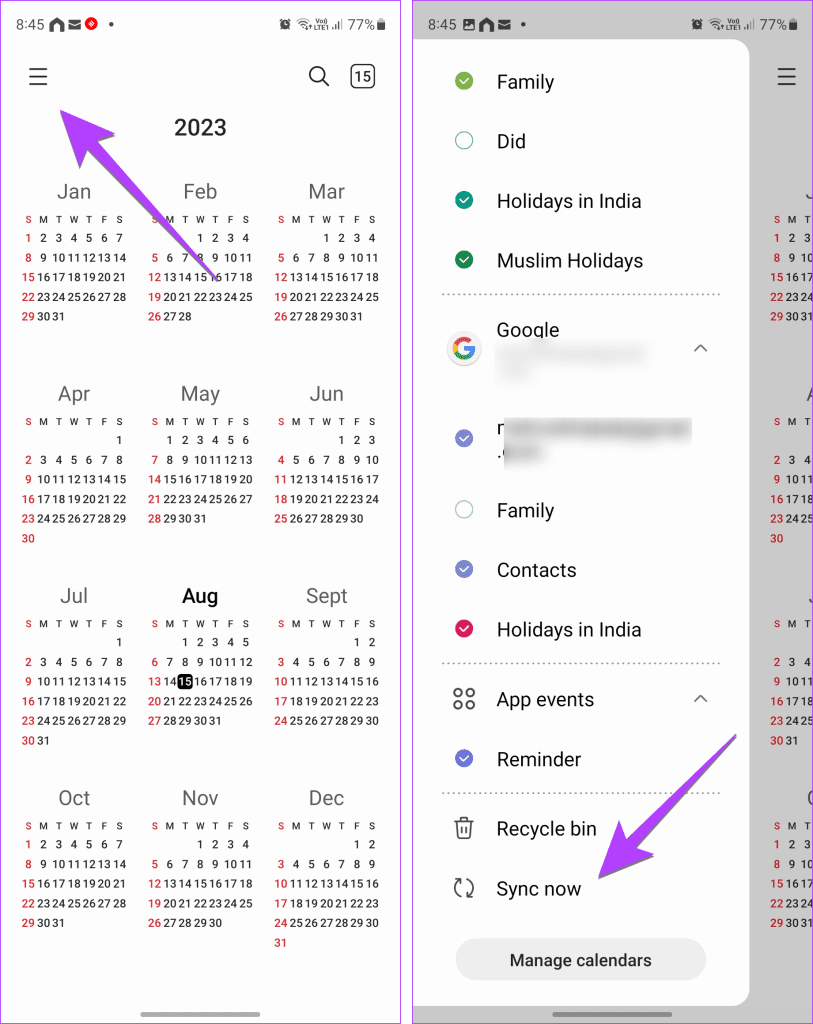
希望您能在應用程式中看到假期、生日和其他活動。
網路連線是我們有時會忽略的小而重要的事情之一。確保您的 Samsung Galaxy 手機具有有效的網路連線。您應該從行動數據切換到 Wi-Fi,反之亦然,以檢查其是否有效。
提示:了解如何解決三星手機上的 Wi-Fi 問題。
在我們使用其他故障排除方法來解決三星日曆中無法查看事件的問題之前,您還必須嘗試更新它,因為問題可能出在應用程式本身。
第 1 步:開啟手機上的 Galaxy Store 應用程式。
第 2 步:點擊三欄圖示並前往「更新」。
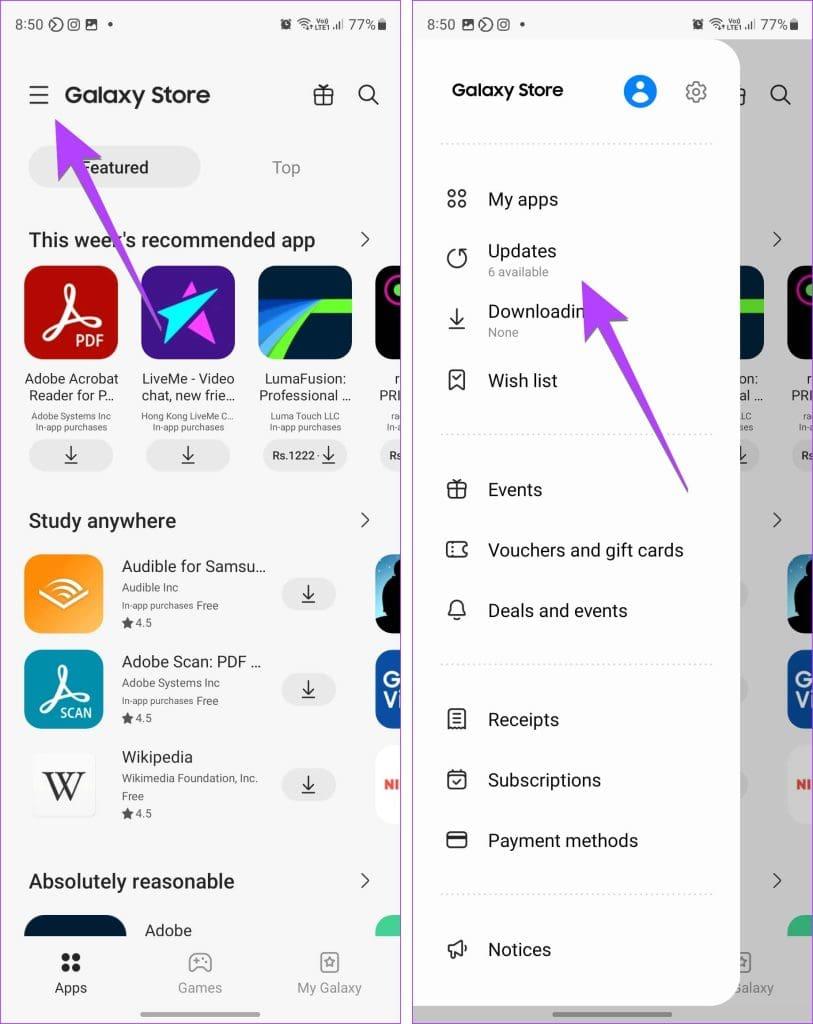
步驟 3:如果三星日曆顯示在更新清單中,請點擊旁邊的更新圖示以更新應用程式。
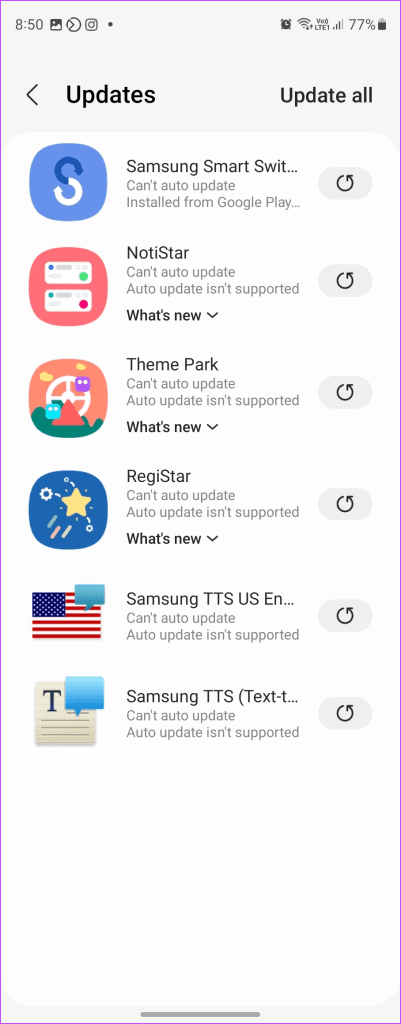
清除 Android 應用程式的快取和資料的古老技巧有助於解決三星日曆不顯示事件和假期的問題。操作方法如下:
步驟一:開啟手機上的「設定」。
第 2 步:前往「應用程式」並點擊「日曆」。
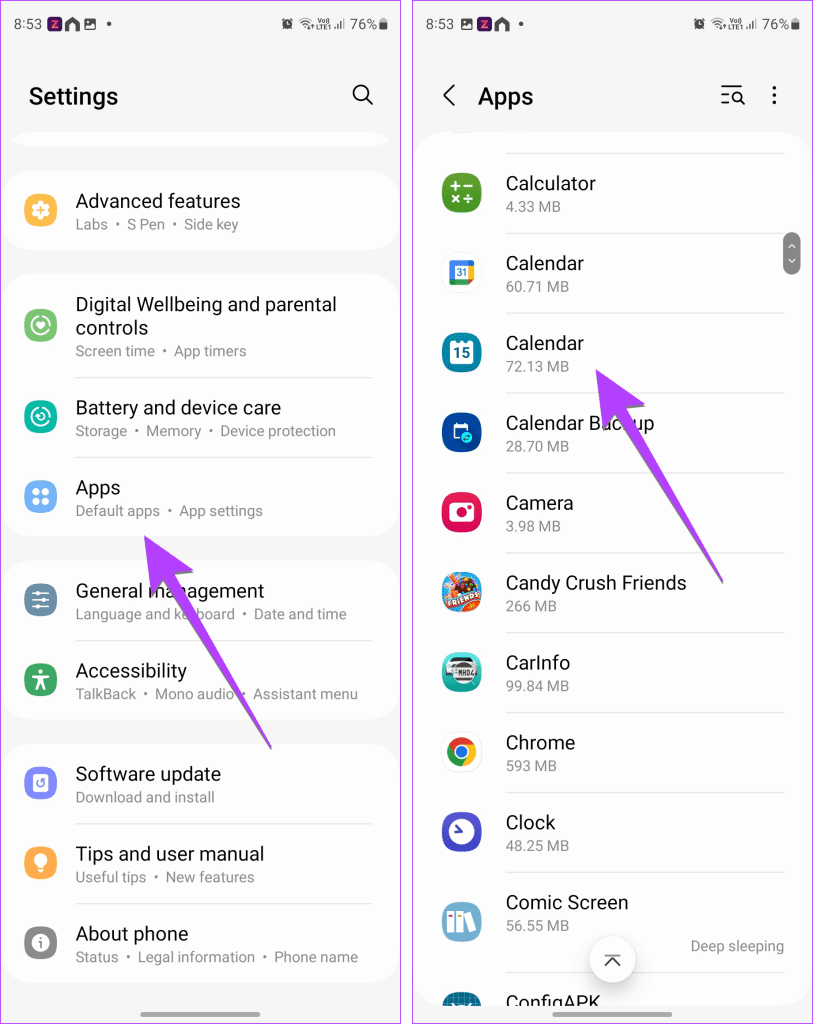
步驟 3:點選“儲存”,然後點選“清除快取”。不用擔心。清除快取不會刪除您的任何事件。
步驟 4:重新啟動手機並查看應用程式中是否再次出現事件。
注意:如果問題仍然存在,請點擊步驟 3 中的「清除資料」而不是「清除快取」。請注意,任何未同步的事件都可以透過清除資料來刪除。
第 5 步:對其他日曆應用程式(例如 Google 日曆)重複這些步驟。
提示:查看清除三星 Galaxy 手機快取的其他方法。
要顯示來自第三方日曆服務(如 Google 日曆)的生日或假日等活動,您必須先在三星日曆應用程式中啟用它。
步驟 1: 首先,在第三方日曆(例如 Google 日曆)中新增生日和假日等事件。
注意:請參閱我們的指南,將生日新增至 Google 日曆。
第 2 步:現在,打開三星日曆應用程式。
第 3 步:點擊三欄圖示並捲動到底部。點選管理日曆。
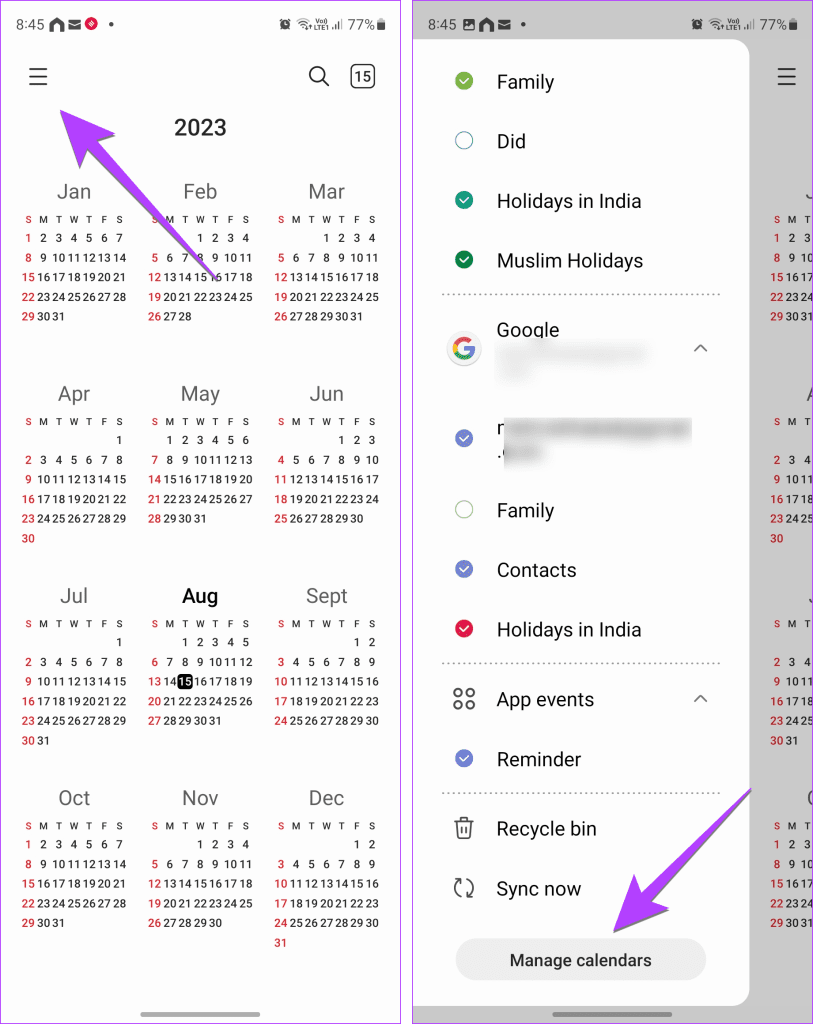
步驟 4:如果您的第三方帳戶已在您的手機上登錄,它應該會自動出現。啟用所需日曆旁的切換開關。
提示:如果已打開,請將其關閉,然後再次打開。
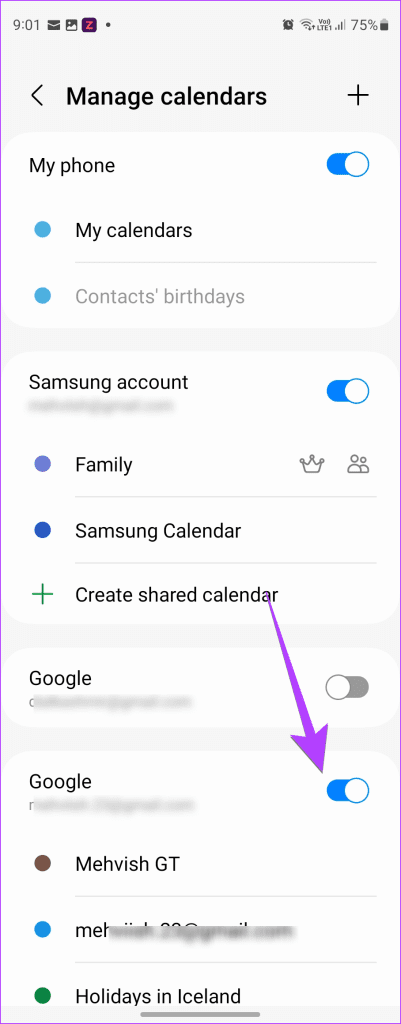
如果帳戶未顯示,請點擊頂部的 (+) 新增圖示並登入您的帳戶,將日曆事件新增至三星日曆。
步驟 5:返回應用程式的主螢幕,然後點擊三欄圖示。按下底部的立即同步選項。
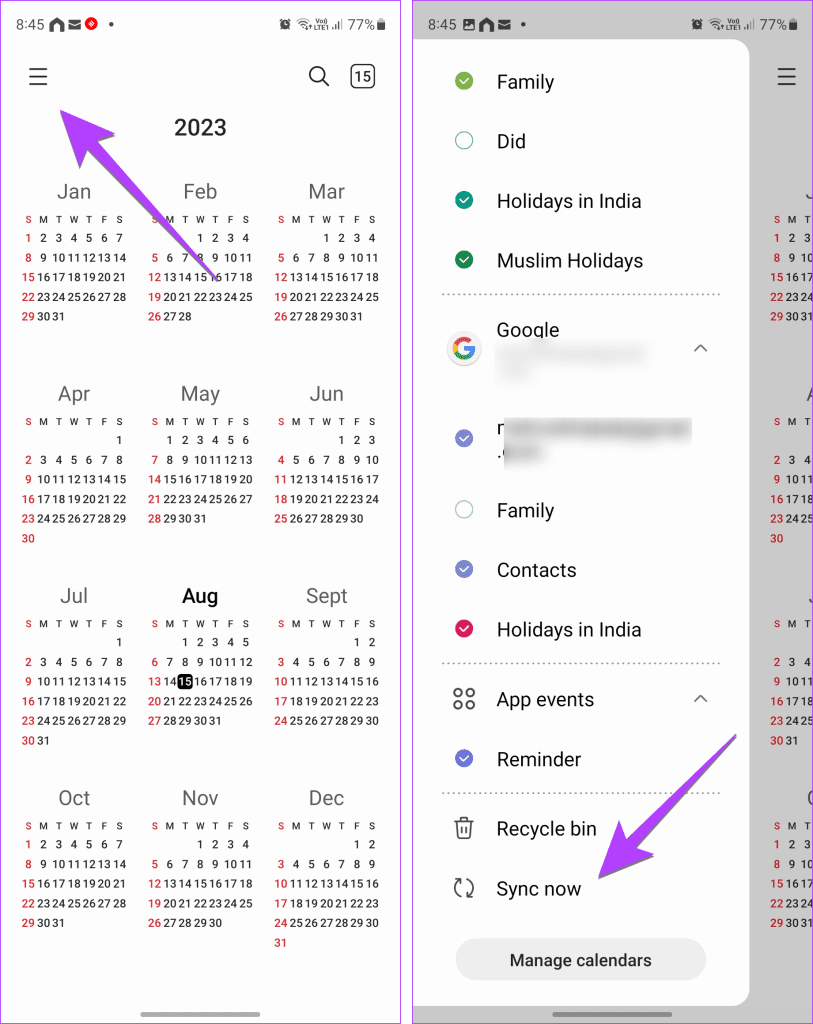
注意:了解Samsung 日曆和 Outlook 日曆之間的差異。
僅新增第三方日曆並不能保證其事件會顯示在三星日曆上。您必須在三星日曆應用程式中檢查並啟用日曆,如下所示:
步驟 1:啟動手機上的三星日曆應用程式。
步驟 2:點擊頂部的三欄圖示打開導航抽屜。現在,向下捲動至日曆事件未同步的帳戶。點擊它以將其展開。
步驟 3:然後,點擊日曆將其啟用。旁邊帶有復選標記圖示的日曆已啟用。
提示:如果日曆已啟用,請點擊一次將其停用。然後,重新啟用它。
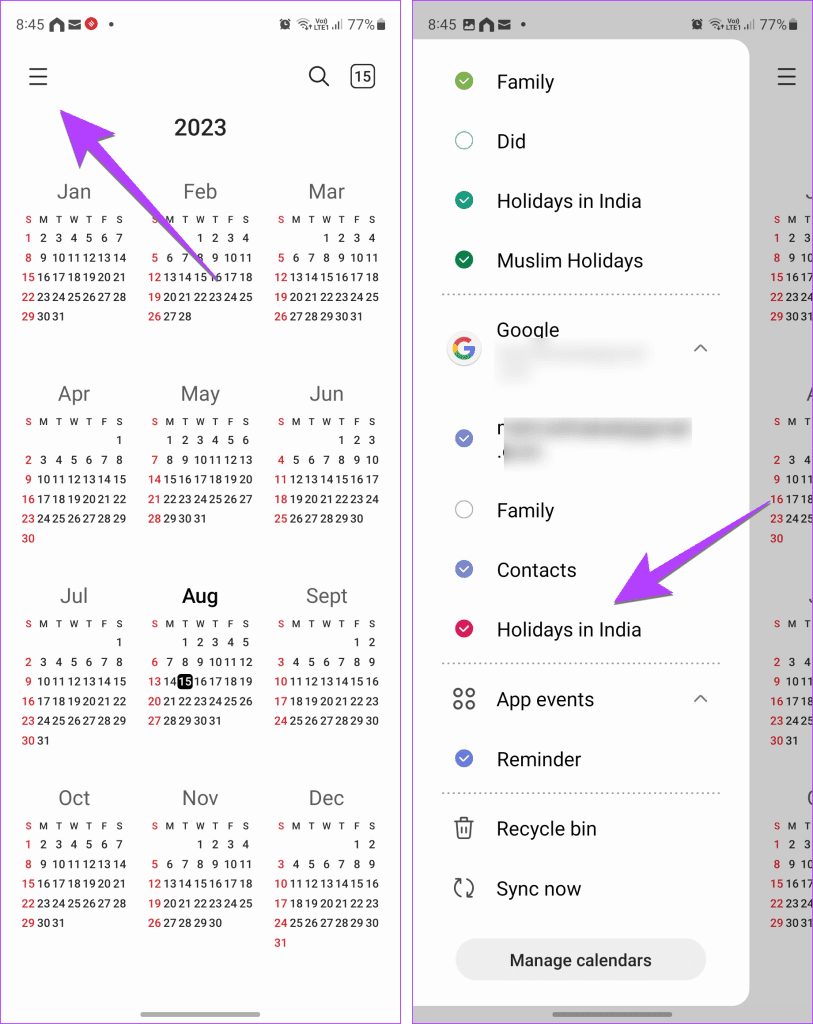
步驟 4:向下捲動抽屜式導覽欄,然後點選「立即同步」。
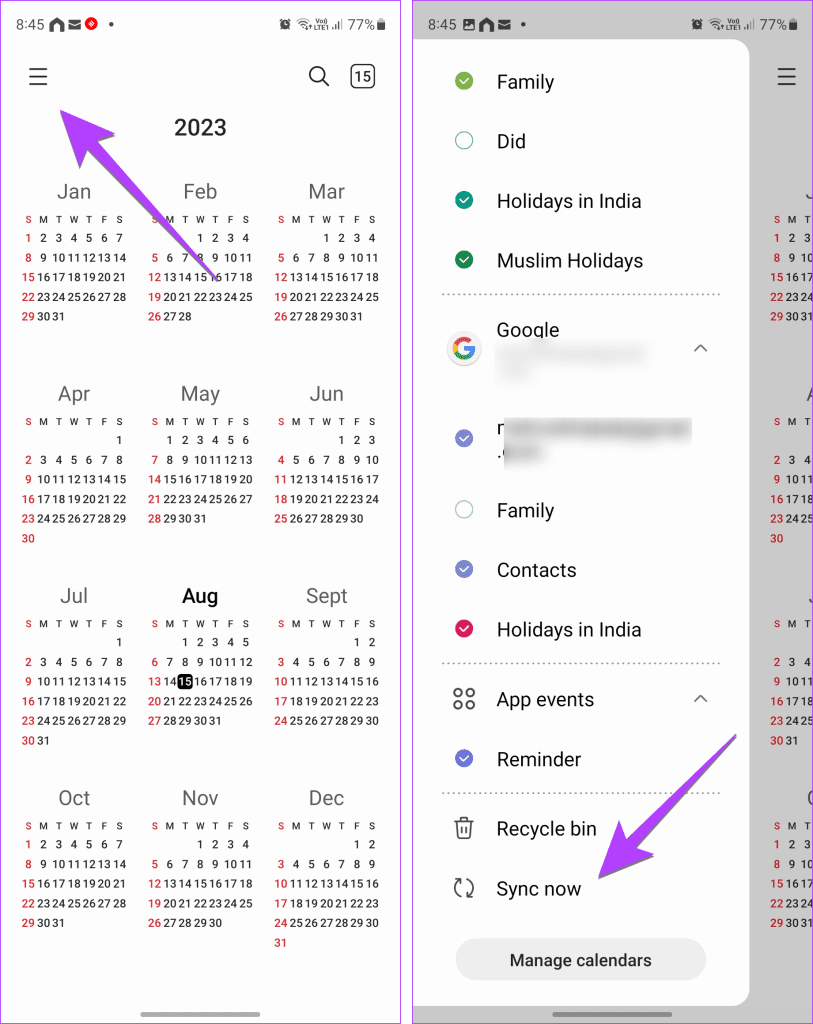
如果三星日曆事件消失,請確保為三星日曆和裝置上的其他日曆啟用同步功能。
第 1 步:開啟 Samsung Galaxy 手機上的「設定」。
步驟 2:前往“帳戶和備份”,然後前往“管理帳戶”。
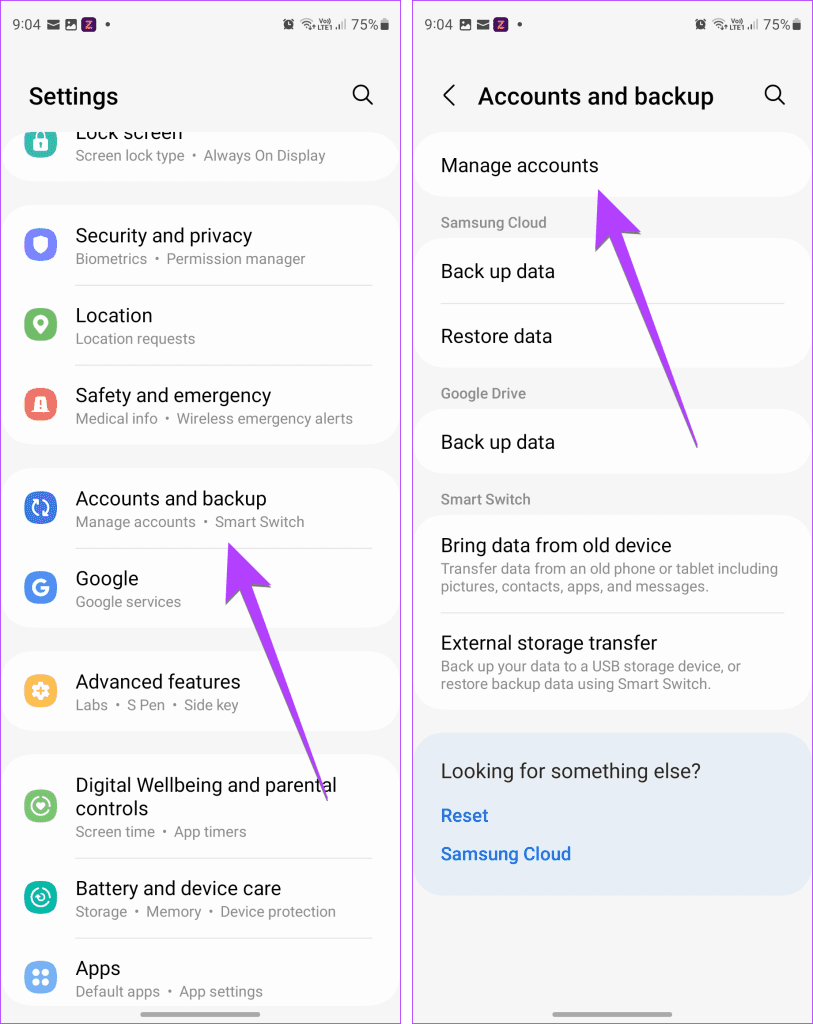
步驟 3:向下捲動並點擊您的三星帳戶。
第 4 步:點選「同步帳戶」。
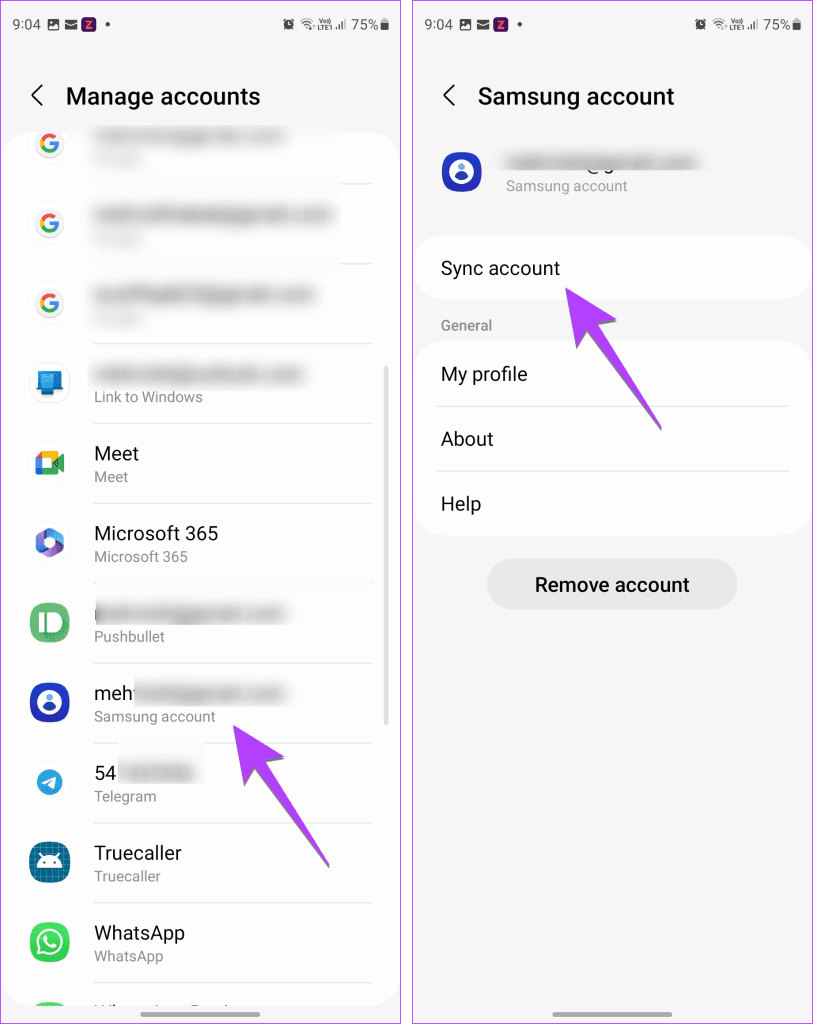
第 5 步:然後,點擊日曆。在下一個畫面啟用切換。
步驟 6:接下來,點選同步使用並選擇 Wi-Fi 或行動數據。按下立即同步選項。如果開關已打開,請透過關閉然後再次打開來重新啟用它。
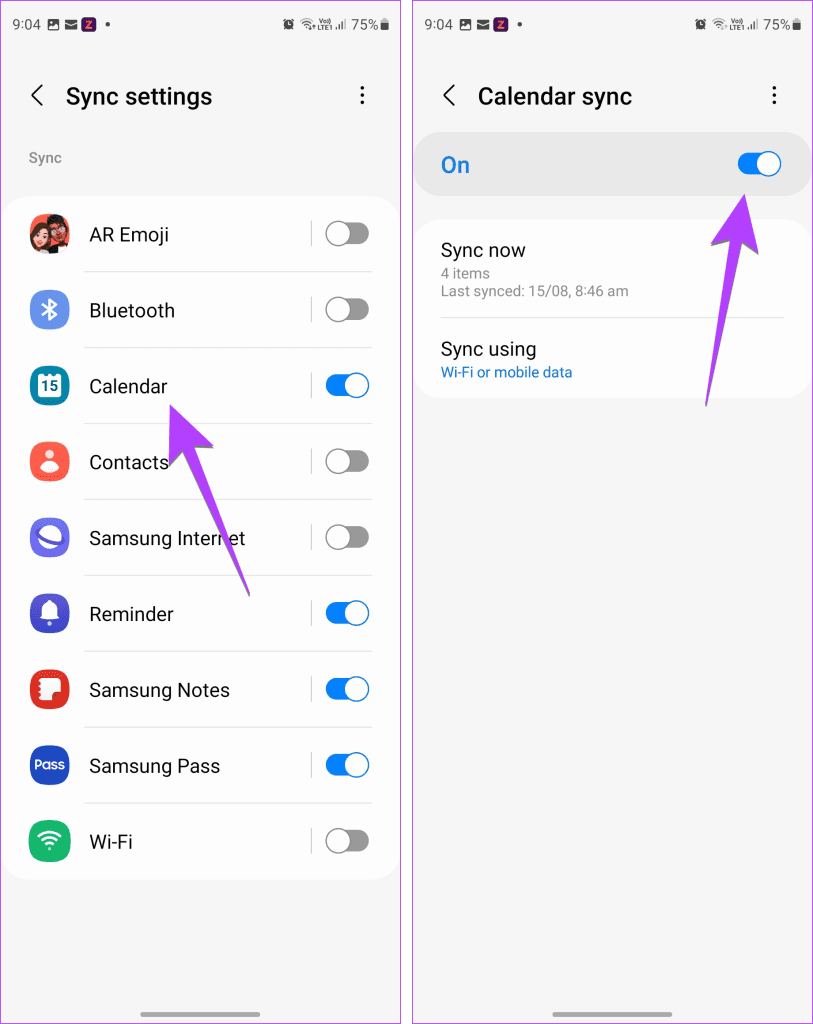
步驟 7:重複這些步驟並啟用其他帳戶(例如 Google)的日曆自動同步。也就是說,在步驟 3 中點擊您的 Google 帳戶,然後點擊同步帳戶。
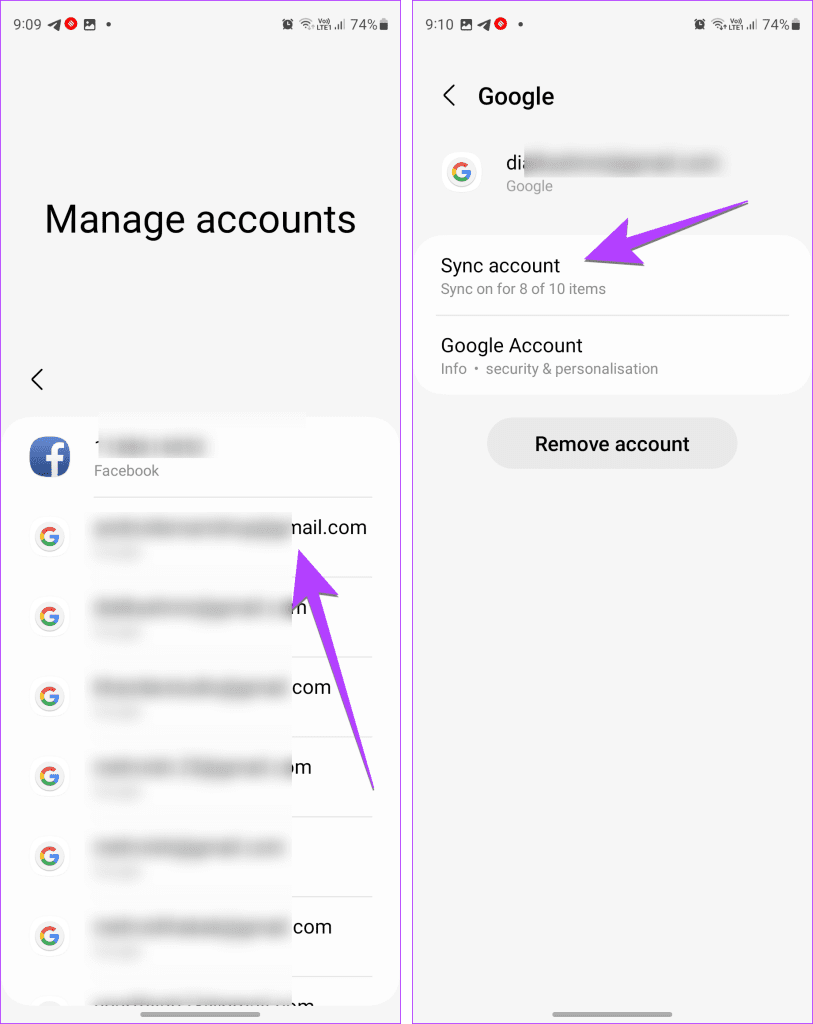
步驟 8:啟用 Google 日曆和日曆旁的切換開關。
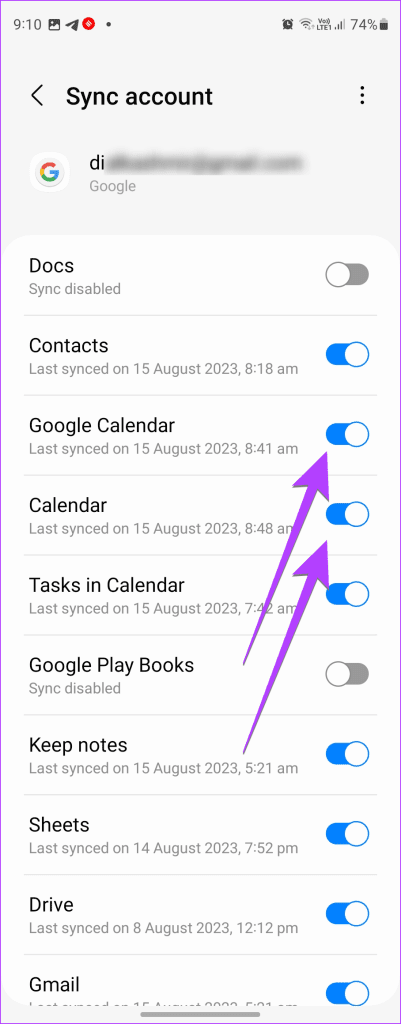
步驟 8:點擊頂部的三點圖標,然後選擇立即同步。
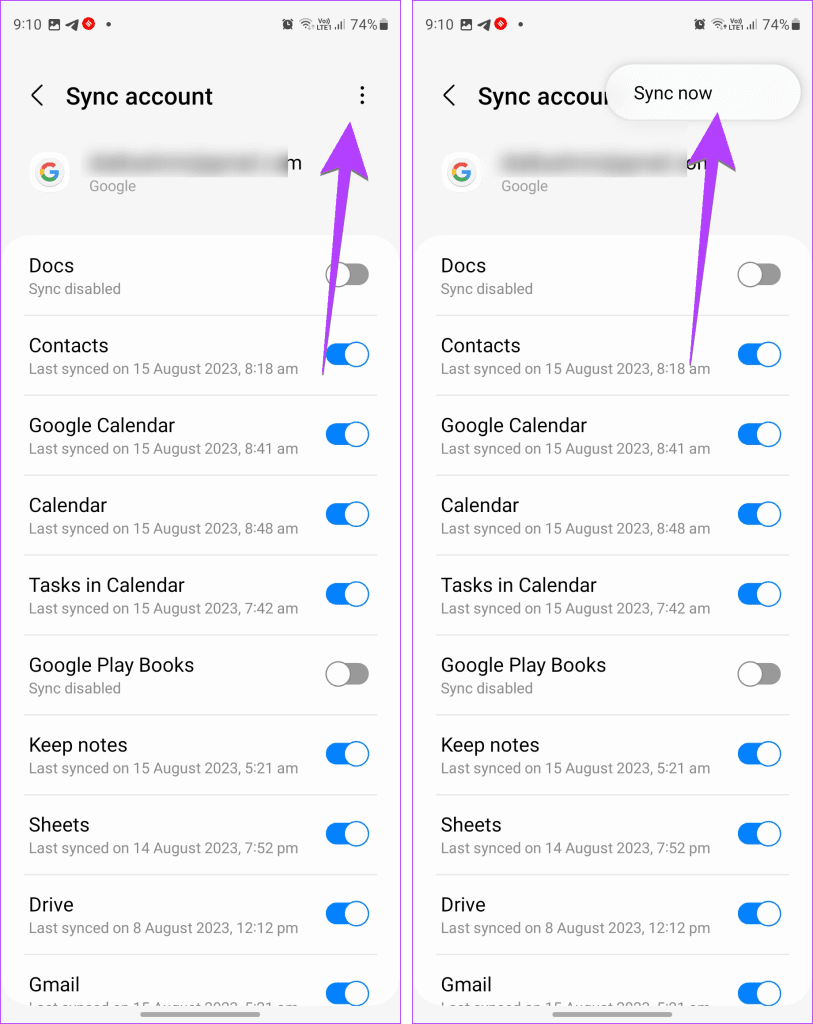
如果假日未顯示在三星日曆中,您必須嘗試在第三方日曆應用程式中重新新增假日或其他活動。為此,首先刪除事件,然後將它們加回。然後,將新新增的事件同步到三星日曆。
例如,在瀏覽器中開啟Google 日曆網站。點擊左側邊欄中假期或其他事件日曆旁的三點圖標,然後選擇設定。向下捲動並點擊取消訂閱。然後,要再次新增日曆,請點擊底部「其他日曆」旁邊的 (+) 圖標,然後選擇「瀏覽感興趣的日曆」。新增您喜歡的日曆。新增後,在三星日曆應用程式中啟用並同步日曆,如上所示。
注意:您也可以從手機上的 Google 日曆應用程式新增或刪除日曆。
通常,您不需要在 Samsung Galaxy 手機上安裝 Google 日曆應用程式即可在 Samsung 日曆應用程式中顯示其活動。但如果活動或假期沒有出現,請安裝該應用程序,因為它已經解決了許多用戶的問題。
在您的手機上安裝 Google 日曆應用程式。打開應用程式並等待一兩分鐘。然後,打開三星日曆應用程式並啟用日曆,如上所示。希望日曆事件能夠出現。
接下來,請確保您的 Samsung Galaxy 手機顯示正確的日期和時間。您的裝置需要有正確的時間才能正確同步。
第 1 步:開啟 Samsung Galaxy 手機上的「設定」。
步驟 2:前往常規管理,然後選擇日期和時間。
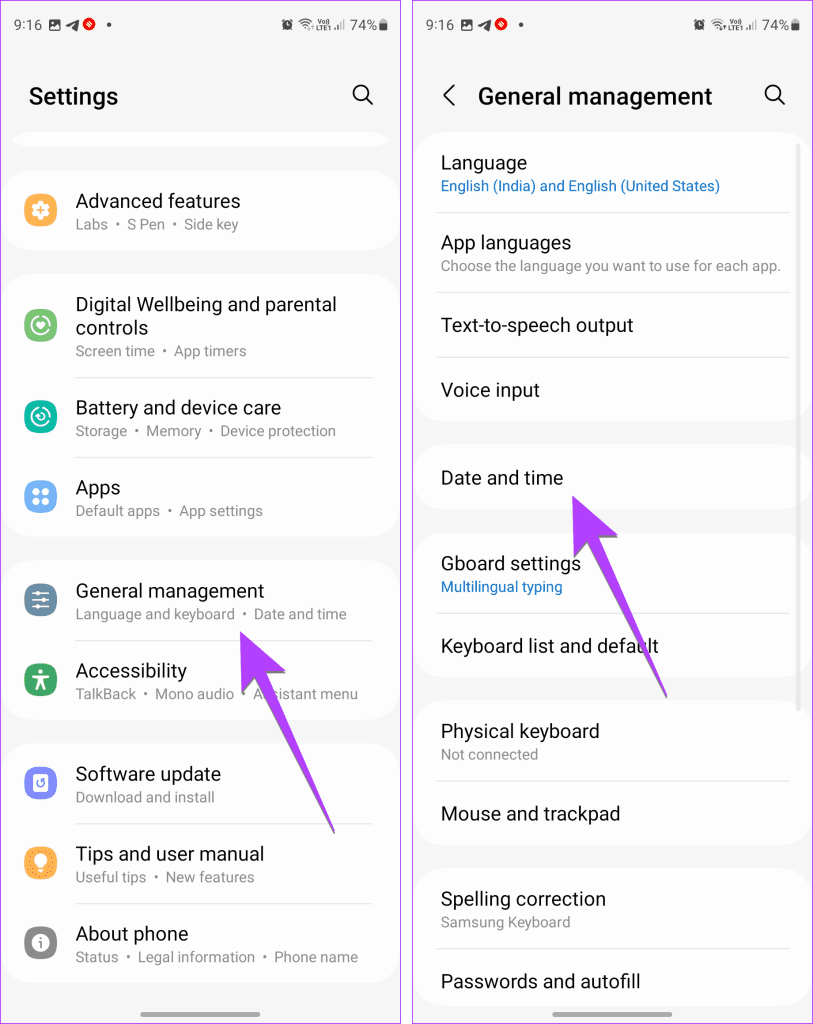
步驟 3:啟用「自動日期和時間」旁的開關。
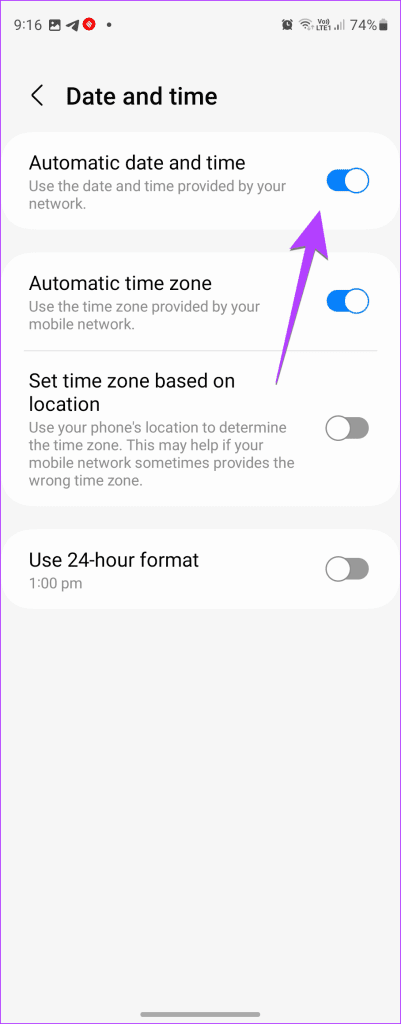
提示:了解如何將日期、時間和天氣新增至手機的主畫面。
三星日曆是一個系統應用程序,因此您無法以傳統方式卸載它。您需要停用然後再次啟用它。如果您在三星日曆應用程式中看不到假期和活動,這樣做將有助於解決問題。如果您對停用應用程式感到擔憂,請了解在 Android 上停用應用程式時會發生什麼情況。
步驟 1:在手機的“設定”中,轉到“應用程式”,然後轉到“日曆”。
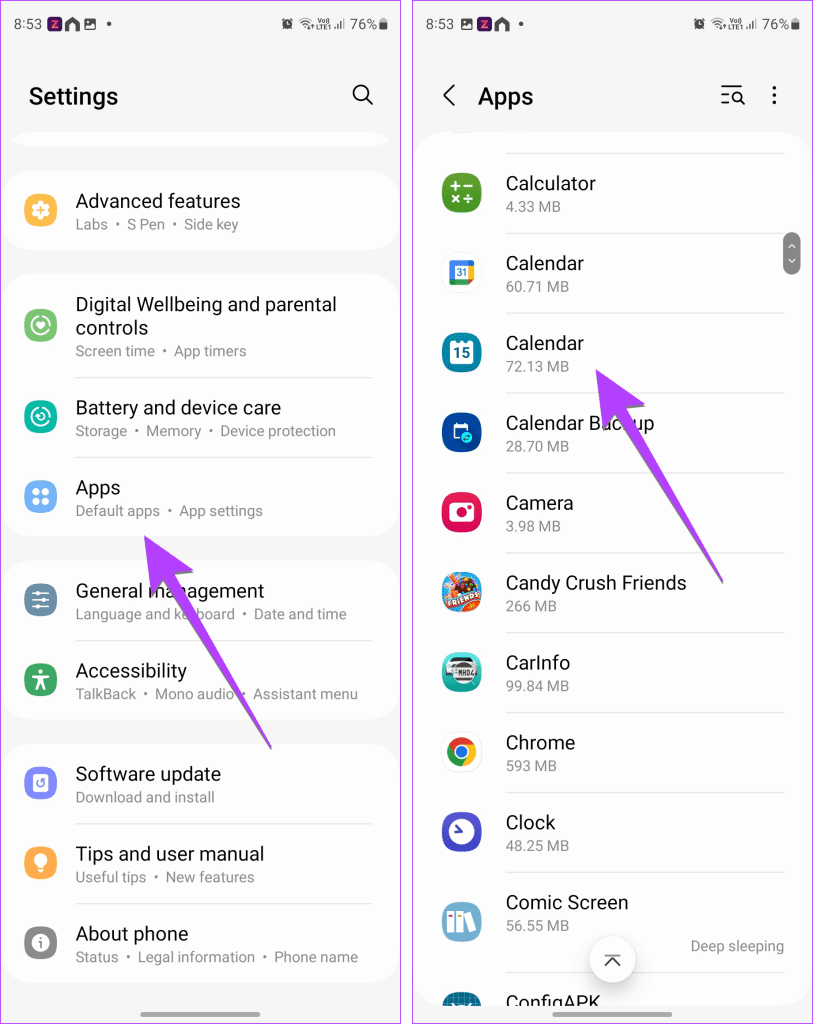
步驟 2:點選底部的停用。
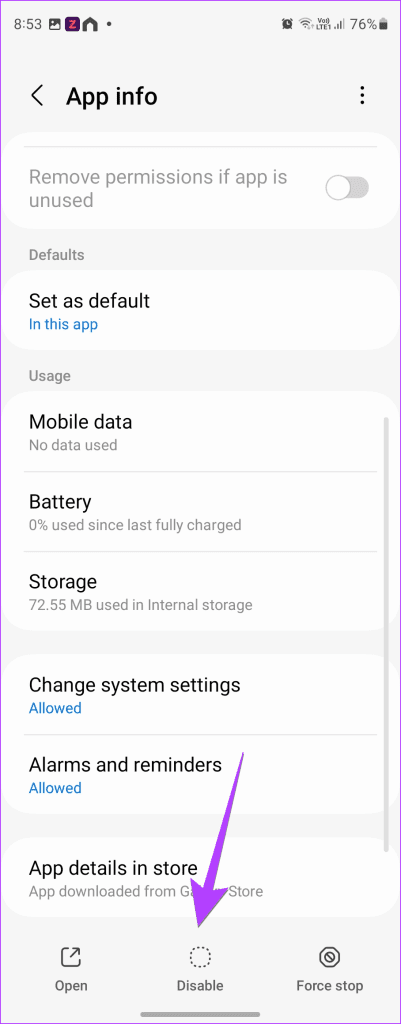
步驟 3:重新啟動手機。
步驟 4:返回應用程式 > 日曆。現在,點擊啟用選項。
1. 如何在三星日曆中建立新活動?
在三星日曆應用程式中,點擊底部的 (+) 新增按鈕以建立新事件。
2. 可以在其他裝置上使用三星日曆嗎?
不可以,您只能在 Samsung Galaxy 手機和平板電腦上使用三星日曆。不過,如果需要,您可以將其同步到 Google 日曆。
管理你的時間
我們希望您的活動(例如假期、生日等)能夠使用本指南重新出現在三星日曆應用程式上。如果您忘記了事情,請了解如何在 Android 手機上設定提醒。另外,請查看最佳的 Google 日曆替代方案。
發現解決 Google Meet 麥克風問題的有效方法,包括音頻設置、驅動程序更新等技巧。
在 Twitter 上發送訊息時出現訊息發送失敗或類似錯誤?了解如何修復 X (Twitter) 訊息發送失敗的問題。
無法使用手腕檢測功能?以下是解決 Apple Watch 手腕偵測不起作用問題的 9 種方法。
解決 Twitter 上「出錯了,重試」錯誤的最佳方法,提升用戶體驗。
如果您無法在瀏覽器中登入 Google 帳戶,請嘗試這些故障排除提示以立即重新取得存取權限。
借助 Google Meet 等視頻會議工具,您可以在電視上召開會議,提升遠程工作的體驗。
為了讓您的對話更加安全,您可以按照以下步驟在行動裝置和桌面裝置上為 Instagram 聊天啟用端對端加密。
了解如何檢查您的 Dropbox 安全設定有助於確保您的帳戶免受惡意攻擊。
YouTube TV 為我們提供了許多堅持使用的理由,因為它融合了直播電視、點播視頻和 DVR 功能。讓我們探索一些最好的 YouTube 電視提示和技巧。
您的三星手機沒有收到任何通知?嘗試這些提示來修復通知在您的 Samsung Galaxy 手機上不起作用的問題。








